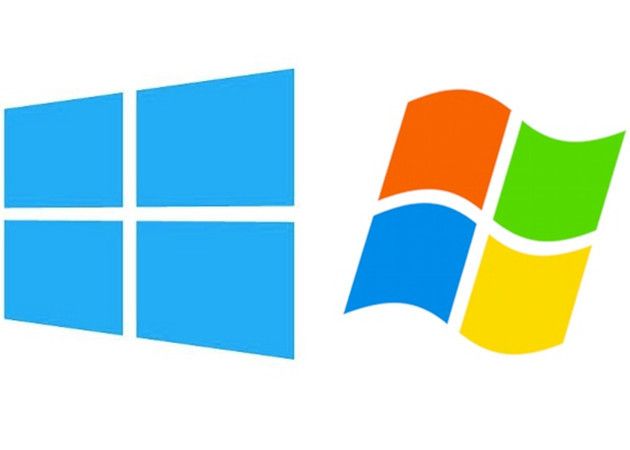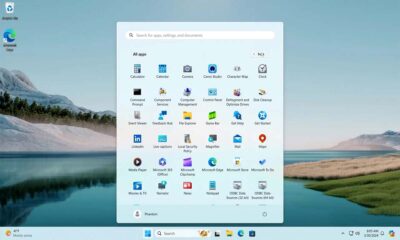Prácticos
Cómo buscar y encontrar la clave de Windows para reinstalaciones
La reinstalación del sistema operativo Windows es algo que tendrás que hacer más temprano que tarde. Hay usuarios que cuidan al máximo la instalación de aplicaciones y el mantenimiento general del equipo. Ello permite retrasar el proceso pero a la larga es algo que terminamos haciendo.
Tampoco estamos a salvo de una grave infección por malware dificultosa de eliminar por completo, de un fallo grave en el sistema por software o hardware o simplemente si queremos reemplazo la unidad de almacenamiento por una de mayor capacidad o SSD. Además, el caso Lenovo y SuperFish ha confirmado lo acertado de la estrategia que seguimos muchos de nosotros formateando a saco cualquier equipo nuevo con Windows que cae en nuestras manos, sea personal, de amigos o familiares.
Sea por una causa u otra, recuperar el rendimiento, capacidad y seguridad de tu PC mediante una instalación limpia es una excelente inversión a cambio de «perder» unas horas de tu tiempo.
¿Cómo reinstalamos Windows?
Los fabricantes de PCs ya no ofrecen copias físicas del sistema operativo con los equipos nuevos, pero todos incluyen particiones de recuperación o la posibilidad de crear medios de recuperación del sistema que permiten dejar nuestro equipo al mismo nivel que venía de fábrica.
Pero, qué ocurre si la partición de recuperación o los medios se nos han estropeado por cualquier causa o simplemente no queremos utilizarlos porque queremos un equipo limpio de Bloatware. La tarea comienza por buscar y encontrar la clave de Windows, el product key de la licencia del sistema operativo que el fabricante nos instaló de fábrica.
¿Dónde podemos encontrar la clave de Windows?
En varios sitios. El primero es en el mismo registro del sistema operativo. Cuando el fabricante o un usuario instala el sistema el registro de Windows almacena la clave de producto.
El segundo sitio donde puede localizarse es impreso en una etiqueta pegada en el chasis del PC o en la parte inferior de un portátil o en la tapa de la batería o disco duro. Este método, frecuente en equipos nuevos con Windows 7 e inferiores, prácticamente se ha eliminado a partir de Windows 8 por motivos de seguridad y piratería.
El tercer sitio donde puede estar la clave de Windows es en la misma BIOS, una técnica que ya están empleando todos los fabricantes que utilizan el nuevo firmware UEFI. La mayoría de equipos nuevos a partir de Windows 8 lo utilizan y nos facilita la tarea porque simplemente al reinstalar Windows, el propio sistema recuperará la clave de producto que se encuentra cifrada en UEFI.
Como cada fabricante es un mundo en la implementación de UEFI te recomendamos en cualquiera de los casos que busques y guardes la clave de producto. La manera más sencilla es utilizar herramientas de terceros como ProduKey. No nos extenderemos porque ya te ofrecimos una guía de uso de esta pequeña aplicación gratuita.
Ya tengo la clave de Windows pero ¿dónde está el sistema operativo?
Una vez descartado utilizar los medios que proporciona el fabricante por los motivos comentados tenemos que conseguir un Windows que no tenemos físicamente pero cuya licencia sí hemos pagado con la compra del equipo. Afortunadamente, Microsoft llega al rescate proporcionando la descarga del sistema operativo e incluso un medio automatizado para la creación de un medio (DVD/USB) autoarrancable para reinstalaciones.
Para ello debemos tener a mano la clave de Windows y saber la versión del sistema original de nuestro equipo para la que podemos utilizarla. A partir de ahí es tan sencillo como seguir las instrucciones de descarga e instalación desde el portal de Microsoft, sea Windows 7 o Windows 8.
Si lo necesitas, puedes consultar alguna de nuestras guías:
– Cómo crear un USB o DVD de instalación para Windows 8.1
– Cómo crear un USB arrancable para Windows, Mac, Linux o DOS
Es todo. La reinstalación de un sistema limpio es una técnica excelente para recuperar el rendimiento, capacidad, limpieza y seguridad de tu equipo. Lleva su tiempo y no está al alcance de todos los usuarios pero si sabes lo que estás haciendo ofrece grandes ventajas.
-

 GuíasHace 2 días
GuíasHace 2 días10 sitios web para descargar libros electrónicos gratuitos
-

 NoticiasHace 6 días
NoticiasHace 6 díasOMEN Transcend 14, un ultraligero todoterreno con GeForce RTX 4070
-

 A FondoHace 4 días
A FondoHace 4 díasNovedades VOD 16/24: ‘Rebel Moon’, la película que deja marcas
-

 A FondoHace 5 días
A FondoHace 5 díasTelefónica cumple 100 años, repasamos su historia